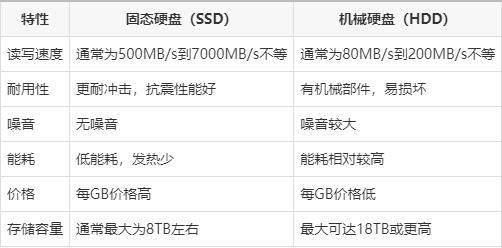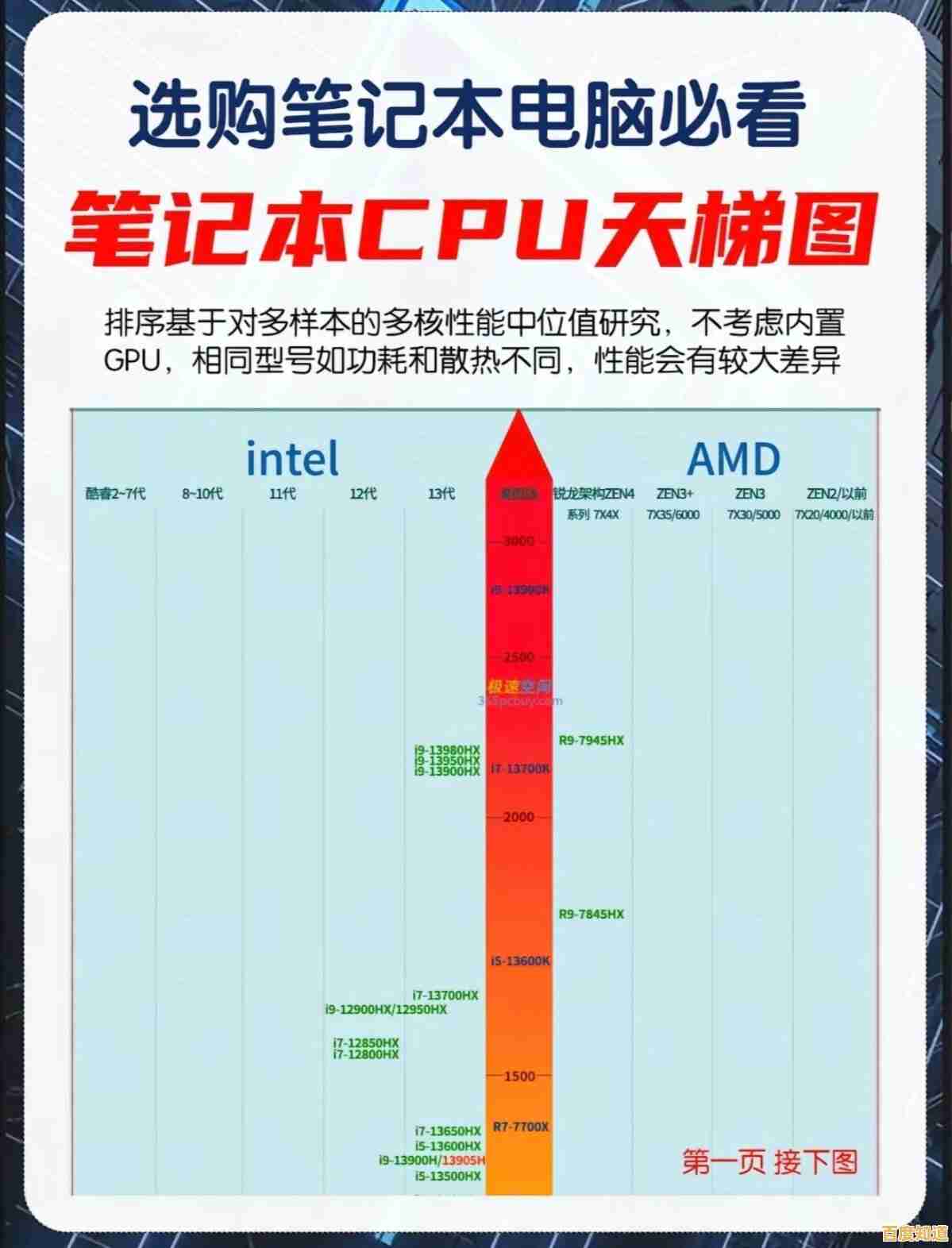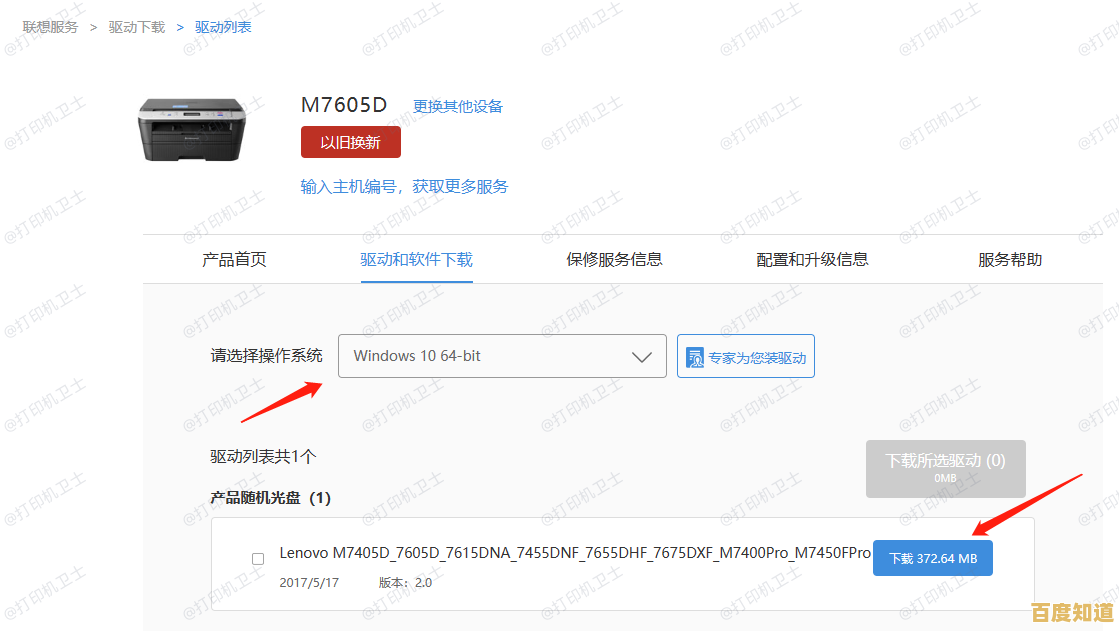小鱼教您轻松搞定无线网卡驱动,快速恢复网络连接
- 问答
- 2025-11-07 00:46:27
- 8
开始)
大家好,我是小鱼,今天咱们来聊聊一个让人特别头疼的问题——电脑突然上不去网了,尤其是那个小电脑图标上有个红叉叉,或者显示找不到无线网络,这种情况,十有八九是无线网卡的驱动出了问题,别担心,跟着小鱼的步骤,咱们一步步来,不用求人,自己就能轻松搞定。
第一步:先别慌,做个简单的检查
电脑上不了网,先别急着折腾驱动,万一只是个小误会呢?咱们先做两个简单的检查:
- 看看无线开关开了没? 很多笔记本电脑的侧面或者键盘上(通常是F1到F12之间,有一个像小天线一样的图标)有一个物理开关或者组合键(比如Fn+F5),不小心碰到它,无线功能就被关闭了,你按一下,看看那个红叉叉是不是消失了。
- 重启一下路由器和电脑。 这是解决大部分电子设备问题的“万能钥匙”,把路由器的电源拔掉,等一分钟再插上,把电脑也重启一下,有时候就是系统或路由器一时“没反应过来”,重启一下就好了。
如果这两步做完,网络还是不行,那很可能就是无线网卡驱动需要咱们“照顾”一下了。
第二步:确认问题,是不是驱动掉了?
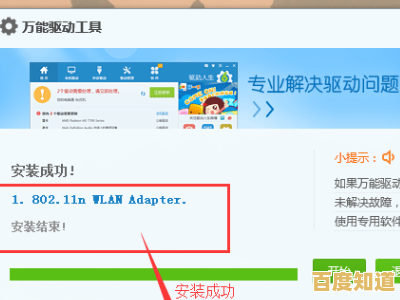
怎么确定是驱动的问题呢?很简单,在电脑桌面上,找到“此电脑”(或者叫“我的电脑”),在上面右键点击,选择“管理”,会打开一个叫“计算机管理”的窗口,在左边,找到“设备管理器”并点开。
在右边的列表里,你会看到一个叫“网络适配器”的项目,点开它前面的小三角,正常情况下,你应该能看到你的无线网卡名字,比如带“Wireless”、“Wi-Fi”、“802.11”这类字样的,如果它不见了,或者整个“网络适配器”下面只有一个“以太网控制器”,又或者你的无线网卡名字上有一个黄色的小感叹号,那就基本实锤是驱动问题了。
第三步:寻找并安装驱动(三种简单方法)
找到了问题,咱们就来解决它,小鱼给你推荐三种从易到难的方法,总有一种适合你。
让电脑自己找(最适合新手)
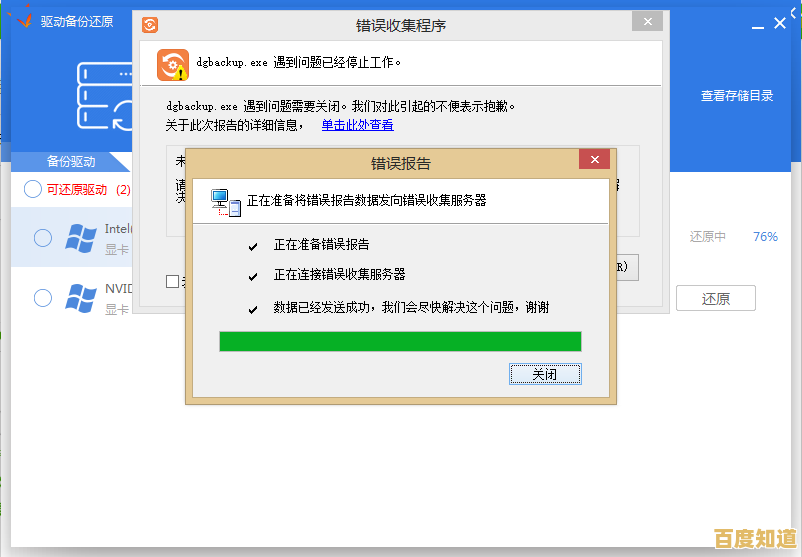
这是最简单的方法,就在刚才那个“设备管理器”里,找到那个带黄色感叹号的无线网卡(或者如果看不到无线网卡,可能有一个叫“网络控制器”的未知设备),在它上面右键点击,选择“更新驱动程序”。
在弹出的窗口里,选择“自动搜索更新的驱动程序软件”,这时,Windows系统会尝试连接微软的服务器,看看有没有合适的驱动可以自动安装,这个方法成功率不是百分之百,但如果运气好,系统能帮你找到并装好,那就最省事了,装完后会提示你重启电脑,重启一下看看网络是不是回来了。
用手机帮忙,去官网下载(最靠谱)
如果方法一失败了,或者电脑根本没法自动安装,那咱们就得手动下载了,但问题是,电脑现在没网啊,怎么下载?别急,用你的手机!
- 用手机开热点。 把你的手机个人热点打开。
- 用USB线连接电脑和手机。 连接后,在手机的USB连接方式里,选择“USB共享网络”或类似选项,这样,你的电脑就能通过手机流量上网了!虽然速度可能不快,但下载个驱动足够了。
- 找出电脑型号和系统版本。 我们需要知道给谁找驱动,电脑型号一般在笔记本的底部标签上写着,系统版本可以在桌面上“此电脑”右键“属性”里看到,重点是看你是Windows 10还是Windows 11,是64位还是32位。
- 去官网下载。 用电脑上刚刚通过手机共享的网络,打开你的电脑品牌官网(比如联想、惠普、戴尔的官网),找到“服务与支持”或“驱动下载”页面,输入你的电脑型号,找到操作系统版本,然后在驱动列表里找到“无线网卡驱动”或“Network Driver”,下载下来。
- 安装驱动。 下载的通常是一个.exe格式的安装包,双击运行,跟着提示一步一步安装就行,安装完再重启电脑。
这个方法虽然步骤多点,但直接从官网下载的驱动是最稳定、最匹配的,强烈推荐。

用第三方驱动软件(比较省心)
如果你觉得找官网麻烦,也可以使用第三方驱动管理软件,驱动精灵”、“驱动人生”等,在电脑能通过手机USB共享上网的前提下,下载并安装其中一个软件。
这些软件的好处是它能自动检测你电脑里所有需要更新或缺失的驱动,你只需要点一下“一键安装”或者专门找到无线网卡驱动点击安装就可以了,非常省心,但小鱼要提醒一下,这类软件有时会捆绑一些其他你不想要的软件,安装时一定要看清楚,把那些勾选安装的额外软件取消掉。
第四步:最后的绝招——重装系统
如果以上所有方法都试过了,无线网络还是无影无踪,那可能是系统本身出了比较严重的问题,这时候,最彻底的办法就是重装操作系统了,这相当于给电脑来一次“大扫除”,所有软件和驱动都会重新安装,现在重装系统也很简单,Windows10和11系统内部都有“重置此电脑”的功能,可以选择保留文件只重装系统,相对方便。
好了,以上就是小鱼教大家的搞定无线网卡驱动、恢复网络连接的全套方法,从简单到复杂,一步步来,相信一定能解决你的问题,遇到问题别着急,耐心一步步排查,你自己就是最好的电脑维修师! 结束)
本文由势芫华于2025-11-07发表在笙亿网络策划,如有疑问,请联系我们。
本文链接:http://biluo.xlisi.cn/wenda/73310.html